Як динамічно фільтрувати дані з одного аркуша на інший в Excel?
Ми можемо легко відфільтрувати дані та скопіювати відфільтровані дані в інше місце активного робочого аркуша, використовуючи функцію Розширений фільтр, але чи намагалися ви коли-небудь фільтрувати дані з одного аркуша на інший аркуш і динамічно робити фільтр? Це означає, що якщо дані зміняться у вихідному аркуші, будуть змінені і нові відфільтровані дані. З цією статтею я познайомлю вас Microsoft Query функція в Excel для вирішення цієї роботи.
Динамічно фільтруйте дані з одного аркуша на інший у Excel
Динамічно фільтруйте дані з одного аркуша на інший у Excel
Щоб закінчити це завдання, виконайте наступні кроки за кроком:
1. Спочатку визначте назву діапазону для вихідних даних, будь ласка, виберіть діапазон даних, який потрібно відфільтрувати, і введіть ім'я діапазону в Ім'я Box, а потім натисніть Що натомість? Створіть віртуальну версію себе у ключ, див. знімок екрана:
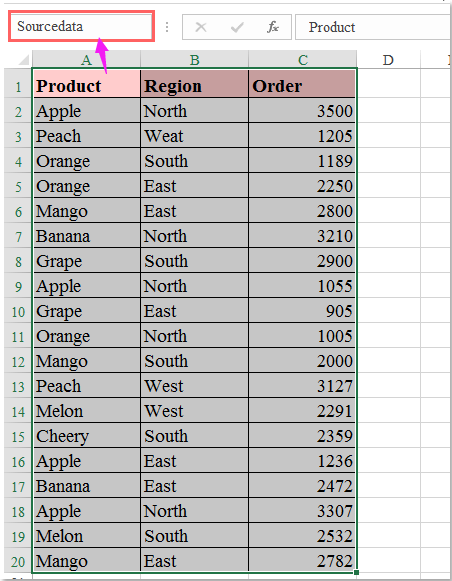
2. По-друге, вам слід створити таблицю для даних, виберіть діапазон даних, а потім натисніть Insert > таблиця, в вискочив Створити таблицю діалогове вікно, поставте галочку У моїй таблиці є заголовки варіант, див. скріншот:
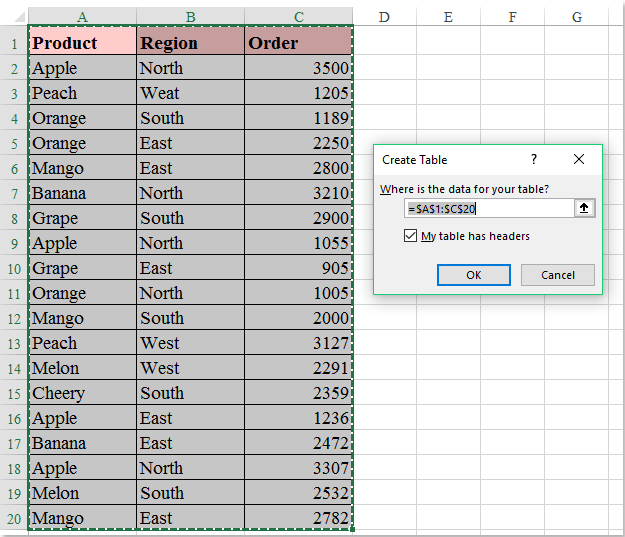
3. А потім клацніть OK , для діапазону даних була створена таблиця, потім відкрийте новий аркуш, де ви хочете знайти результат фільтра, і натисніть дані > З інших джерел > З запиту Microsoft, див. скріншот:

4, в Виберіть Джерело даних діалогове вікно, натисніть Файли Excel * в Бази даних вікно списку, див. знімок екрана:
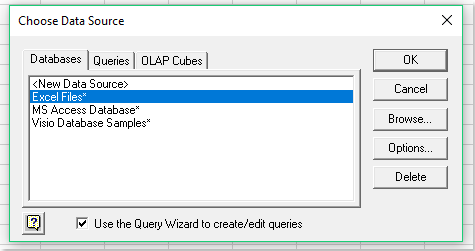
5. Потім натисніть OK кнопка, щоб перейти до Виберіть "Книга" праворуч Довідники у списку, виберіть папку, в якій знаходиться активна книга, а потім клацніть назву книги у вашій поточній книзі зліва Ім'я бази даних вікно списку, див. знімок екрана:
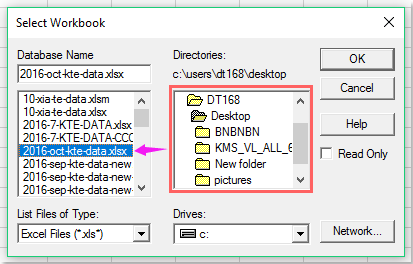
6. Продовжуйте натискати OK , у спливаючому вікні Майстер запитів - Виберіть стовпці діалоговому вікні, у лівому полі виберіть ім’я діапазону, яке ви створили для своїх даних, і клацніть на знак плюс (+) щоб розширити опцію, і всі заголовки стовпців відображаються, як показано на наступному знімку екрана:
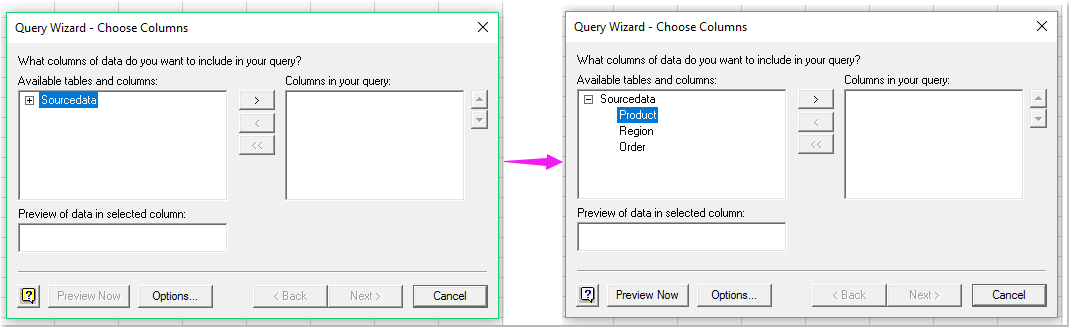
7. Потім слід додати заголовки стовпців із Доступні таблиці та стовпці поле в Стовпці у вашому запиті вибравши заголовки та клацнувши  , див. знімок екрана:
, див. знімок екрана:
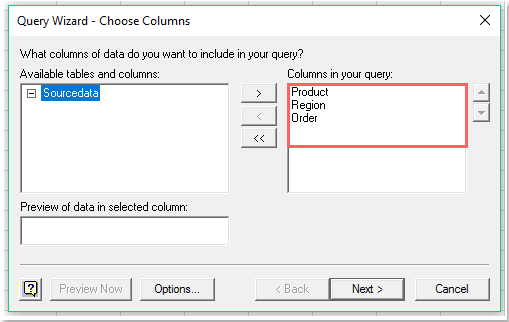
8. А потім клацніть МАЙБУТНІ кнопку перейти до Майстер запитів - фільтр даних діалогове вікно, у діалоговому вікні вкажіть критерії фільтру, за якими ви хочете фільтрувати, див. знімок екрана:
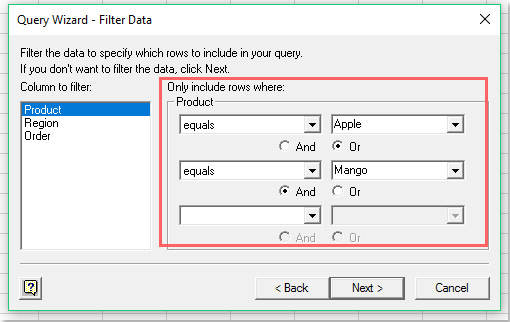
9. Потім натисніть МАЙБУТНІ > МАЙБУТНІ кнопки, щоб перейти до Майстер запитів - Готово в цьому діалоговому вікні виберіть Повернути дані до Microsoft Excel варіант, див. скріншот:
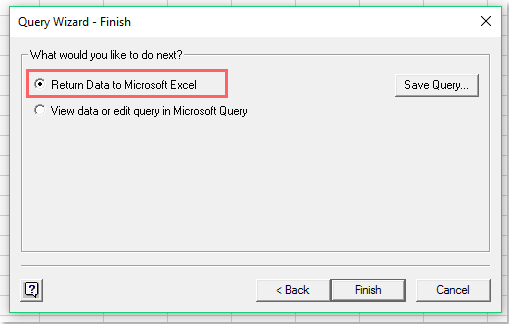
10. А потім клацніть обробка кнопка, Імпортувати дані діалогове вікно вискочить, перевірте таблицяі вкажіть розташування комірки, щоб помістити результат фільтра під Існуючий аркуш варіант, див. скріншот:

11. Нарешті клацніть OK кнопку, дані фільтра імпортовано на новий аркуш, див. знімок екрана:

12. Тепер відфільтровані дані пов’язані з вашими вихідними даними, навіть якщо ви додаєте рядки або змінюєте значення у вихідних даних, результат фільтру буде автоматично оновлений у вихідному аркуші після натискання Оновити все кнопка під кнопкою дані вкладку, див. знімок екрана:

|
Фільтруйте дані за кількома критеріями або іншими конкретними умовами, наприклад, за довжиною тексту, з урахуванням регістру тощо.
Kutools для ExcelАвтора Супер фільтр Функція - це потужна утиліта, ви можете застосувати цю функцію для завершення наступних операцій:
Kutools для Excel: з більш ніж 300 зручними надбудовами Excel, спробуйте безкоштовно без обмежень протягом 30 днів. Завантажте та безкоштовно пробну версію зараз! |
Демонстрація: динамічно фільтруйте дані з одного аркуша на інший у програмі Excel
Найкращі інструменти продуктивності офісу
Покращуйте свої навички Excel за допомогою Kutools для Excel і відчуйте ефективність, як ніколи раніше. Kutools для Excel пропонує понад 300 додаткових функцій для підвищення продуктивності та економії часу. Натисніть тут, щоб отримати функцію, яка вам найбільше потрібна...

Вкладка Office Передає інтерфейс із вкладками в Office і значно полегшує вашу роботу
- Увімкніть редагування та читання на вкладках у Word, Excel, PowerPoint, Publisher, Access, Visio та Project.
- Відкривайте та створюйте кілька документів на нових вкладках того самого вікна, а не в нових вікнах.
- Збільшує вашу продуктивність на 50% та зменшує сотні клацань миші для вас щодня!

